Sem Censura no Spotify!








Você está aqui: Home » Artigos do Marcador Tablets


















Para encontrar exatamente o que você procura no Spotify, é possível inserir Termos de Busca específicos na Barra de Pesquisa.
Confira a seguir os Principais:

year: o Termo, que em Inglês significa Ano, filtra pelo Ano de Lançamento das Músicas ou Álbuns;
Exemplo Ano: year:xxxx -> year:1987
Exemplo Período: year:1987-1990

genre: refina a Pesquisa por Gênero Musical;
Exemplo: genre:pop

label: ajuda a encontrar Músicas que pertencem a determinada Gravadora;
Exemplo: label:sony
tag:new: busca pelo Álbum mais recente de um Artista;
Exemplo: tag:new Pink Floyd

AND: permite pesquisar por mais de um Artista ou Música;
Exemplo: U2 AND Pink Floyd
OR: limita a busca por um Artista ou outro;
Exemplo: U2 OR Pink Floyd

NOT: exclui algo da busca;
Exemplo: Cassia Eller NOT Luz dos Olhos, serão listadas todas as faixas da Cantora, exceto Luz dos Olhos.
Todos os Termos de Busca citados podem ser usados em conjunto, como no exemplo abaixo:
year:1980-1990 U2 AND Pink Floyd

Neste exemplo, a busca será refinada por Músicas/Álbuns lançados no período de 1980 a 1990, especificamente das Bandas U2 e Pink Floyd.
Você já usava Termos de Busca em suas pesquisas no Spotify?
Deixe sua opinião nos Comentários e Compartilhe com os Amigos!😉




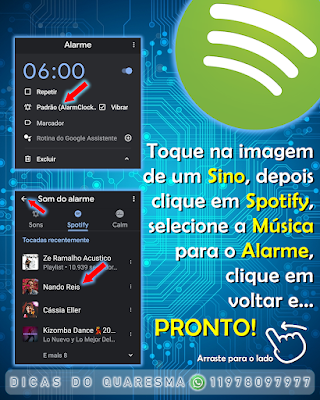












Streaming de Filmes, Séries, Músicas, Games e Notícias. Esta tecnologia que há alguns anos parecia tão distante dos usuários finais, agora já ganhou o gosto do público. Hoje, a cada 10 pessoas, 9 utilizam alguma tecnologia de transmissão de conteúdos online.

O que é o Serviço de Streaming? São aqueles que possibilitam a transmissão de conteúdos pela internet, sem a necessidade do usuário fazer download para ter acesso ao conteúdo. Além disso, dependendo do seu plano de internet, não é preciso esperar o carregamento total para começar a usar.
Streaming é o nome dado à tecnologia que é capaz de transmitir dados através da internet, tratando-se de uma descrição para vídeo sob demanda, o termo foi utilizado pela primeira vez na década de 1990.

Assim como outros sistemas de envios de dados através da internet, arquivos do tipo áudio e vídeo são divididos em pequenas partes e enviados separadamente pela rede. Assim que um dispositivo recebe esse pacote, o player irá juntá-los em seu formato original. Este envio, diferente de textos e imagens estáticas, requer um transporte mais rápido, para que os usuários não sintam que o arquivo está pela metade ou o vídeo travar enquanto a transmissão acontece.
Os exemplos mais conhecidos de Streaming são a Netflix, o Spotify, a Deezer, o Amazon Prime Video, o Disney+, o Star+, o Apple TV+ e o HBO Max, e outras plataformas como o YouTube e o Google Drive File Stream.

Quais Serviços de Streaming você utiliza?
Deixe sua opinião nos Comentários e Compartilhe com os Amigos!😉

Uns amam e usam demais, outros odeiam e usam de menos!
Mas se usada da maneira correta, pode te ajudar a alcançar o seu público alvo, contudo, deve ser usada com moderação.
Hashtag é um termo associado a tópicos que podem ser pesquisados em Redes Sociais, inserindo o símbolo do “jogo da velha” (#) antes da palavra, frase ou expressão. A Hashtag permite que todas as publicações em Redes Sociais que usem uma mesma Hashtag possam ser mais facilmente encontradas. Ao clicar em uma Hashtag, você verá todo o conteúdo publicado com a mesma palavra-chave.


As Hashtags são excelentes para ficar por dentro dos temas que estão bombando no momento, e uma verdadeira carta na manga para quem tem e compartilha conteúdo e precisa de público.
A Hashtag certa pode ser a causa de uma viralização na web, mas algumas pessoas usam a Hashtag sem propósito, como #estoudigitandoumartigo, tentando expressar um sentimento ou uma ação, e é preciso utilizar de estratégias para atingir o seu público, o nicho de mercado e o assunto que está sendo tratado, caso contrário, a Hashtag se torna sem sentido.
Além disso, acho importante pesquisar as Hashtags utilizadas em seu nicho ou sobre o assunto que você está tratando, para escolher as melhores e as mais relevantes.


Lembrando que algumas Hashtags são banidas de serem utilizadas nas Redes Sociais, e utilizá-las pode te prejudicar, então cuidado!###
Os artigos aqui do @DicasdoQuaresma são replicados no Facebook e Instagram, e nas Redes também utilizo Hashtags, que você encontra sempre no final dos artigos. Essas Hashtags envolvem os serviços que eu ofereço, assuntos que são tratados, e também Hashtags específicas sobre cada um dos artigos publicados.
Te ajudei com as Hashtags? deixe sua opinião nos comentários e compartilhe com os amigos!😉


É autorizada a reprodução do conteúdo dos artigos deste Blog em qualquer meio de comunicação,
eletrônico ou impresso,
desde que, conscientemente, seja citada a fonte primária e/ou fontes comerciais e informativas de Patrocinadores,
Parceiros, Clientes e Colaboradores,
Profissionais focados em Compartilhar para Produzir e Multiplicar!